FAQs Máy Tính
Video Youtube không phát, bị màn hình đen trên Android, iOS, máy tính và Mac, đây là cách khắc phục lỗi – Sửa lỗi máy tính
Hotline: 1900 63.63.43
☎ 0287300 7898 – 0938 169 138 (Zalo) 0984.966.552 (Zalo)
Nếu máy tính, Mac hoặc các thiết bị Android, iOS của bạn không xem được video trên Youtube, hoặc không load được video, hoặc video không phát,… lúc đấy bạn cũng có thể áp dụng một số giải pháp dưới đây để khắc phục lỗi.
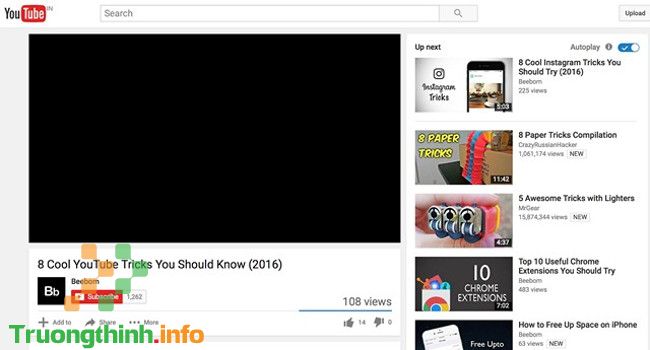
Hiện tượng lỗi video YouTube màn hình đen trên trình duyệt, di động
1. Trên thiết bị Android
Để khắc phục lỗi video YouTube không phát trên thiết bị Android, bạn cũng có thể có thể áp dụng vài cách dưới đây:
1.1. Xóa bộ nhớ cache ứng dụng YouTube:
Bạn cũng có thể áp dụng phương pháp này để khắc phục bất kỳ một lỗi nào diễn ra trong quá trình phát video trên phần mềm YouTube.
Để xóa bộ nhớ cache phần mềm YouTube, bạn truy cập Settings => Apps => YouTube . Trên trang thông tin ứng dụng YouTube, bạn nhấn chọn Storage , sau đó tìm và nhấn chọn Clear Cache .
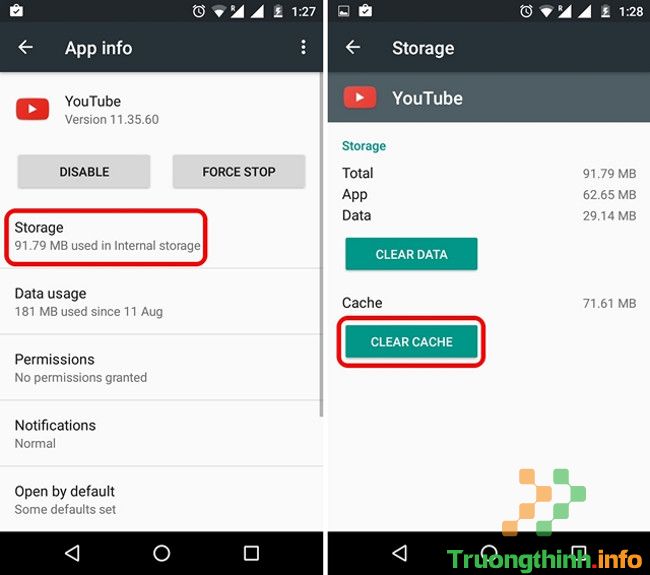
Nếu xóa bộ nhớ cache rồi mà lỗi vẫn còn xảy ra, khi đấy bạn có thể tìm và nhấn chọn tùy chọn Clear Data hoặc Force Stop để xóa dữ liệu ứng dụng và kiểm tra xem lỗi còn hay không.
1.2. Update phần mềm YouTube:
Nếu áp dụng cách trên mà vẫn không khắc phục được lỗi thì nguyên do gây ra lỗi rất có thể là do phần mềm YouTube của bạn không được cập nhật lên phiên bản mới nhất, và để khắc phục lỗi bạn hãy thử cập nhật phiên bản mới nhất cho ứng dụng YouTube trên thiết bị Android của mình.
2. Trên thiết bị iOS
2.1. Xóa bộ nhớ cache ứng dụng YouTube:
Tương tự nhứ trên thiết bị Android, để khắc phục lỗi video YouTube không phát trên thiết bị iOS bạn có thể thử áp dụng cách là xóa bộ nhớ cache phần mềm YouTube. Tuy nhiên trên iOS không cấp phép xóa bộ nhớ cache như trên thiết bị Android mà bạn cần gỡ bỏ cài đặt phần mềm sau đó tiến hành cài đặt lại ứng dụng.
Sau khi thực hiện xong, bạn kiểm tra lại xem lỗi còn hay không.
2.2. Kích hoạt sử dụng dữ liệu di động trên YouTube:
Trong một số tình huống bạn cũng đều có thể thử áp dụng cách là sử dụng dữ liệu di động để phát video trên YouTube xem lỗi còn diễn ra hay không.
Để làm được điều này, bạn truy cập Settings => Mobile/Cellular , sau đó cuộn xuống dưới tìm YouTube và chỉ cần chuyển đổi trạng thái ứng dụng sang ON là xong.
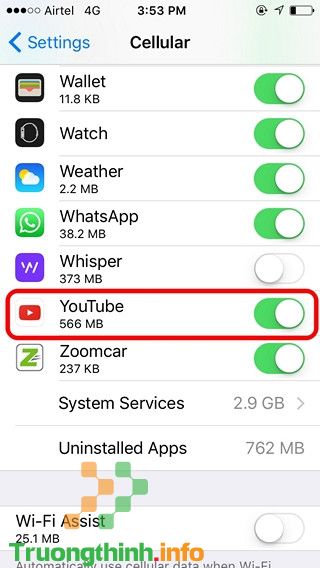
2.3. Update ứng dụng YouTube:
Google đã loại bỏ việc hỗ trợ phiên bản cũ các ứng dụng YouTube và đó cũng có thể có thể là lý do gây ra lỗi video YouTube không phát. Do đó để khắc phục lỗi bạn phải chắc chắn rằng ứng dụng YouTube trên thiết bị iOS đã được cập nhật phiên bản mới nhất.
3. Trên máy tính và Mac
3.1. Trình duyệt Chrome:
– Kích hoạt JavaScript:
Nguyên nhân gây ra lỗi video YouTube không phát rất có thể là do JavaScript không được kích hoạt. Để kích hoạt JavaScript, bạn truy cập trang Chrome Settings => Show advanced settings .
Tại mục Privacy bạn click chọn Content Settings . Tại đây bạn tìm mục JavaScript, sau đó chọn tùy chọn Allow all sites to run JavaScript (recommended) rồi click chọn Done .
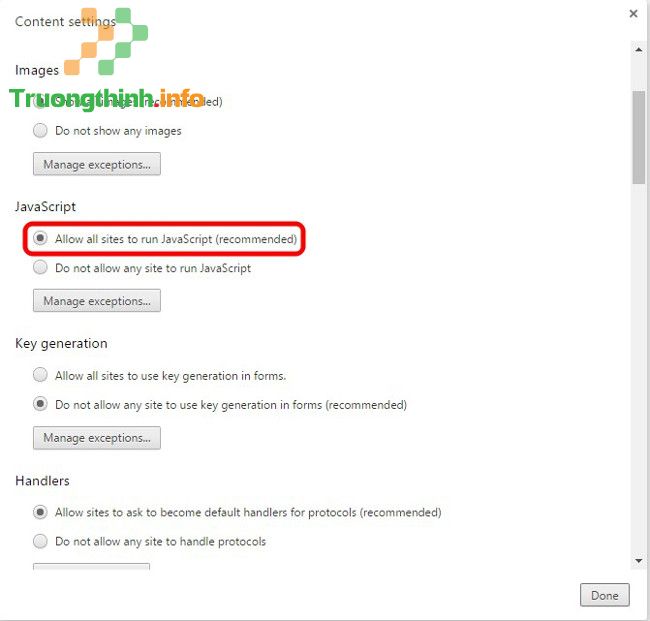
– Xóa bộ nhớ cache và cookies:
Để xóa bộ nhớ cache và cookies trên trình duyệt Chrome, trước mắt bạn click chọn tượng trưng 3 dấu chấm ở góc trên cùng bên phải cửa sổ trình duyệt Chrome, sau đó chọn More Tools và click chọn Clear browsing data .
Ngoài ra bạn cũng có thể mở cửa sổ Clear browsign data trực tiếp bằng cách nhấn tổ hợp phím Ctrl + Shift + Delete .
Trên cửa sổ Clear browsing data, bạn đánh tích chọn tùy chọn cho bộ nhớ cache và cookies như hình dưới đây, sau đó click chọn Clear browsign data. Sau khi hoàn chỉnh thử kiểm tra xem lỗi còn xảy ra hay không.
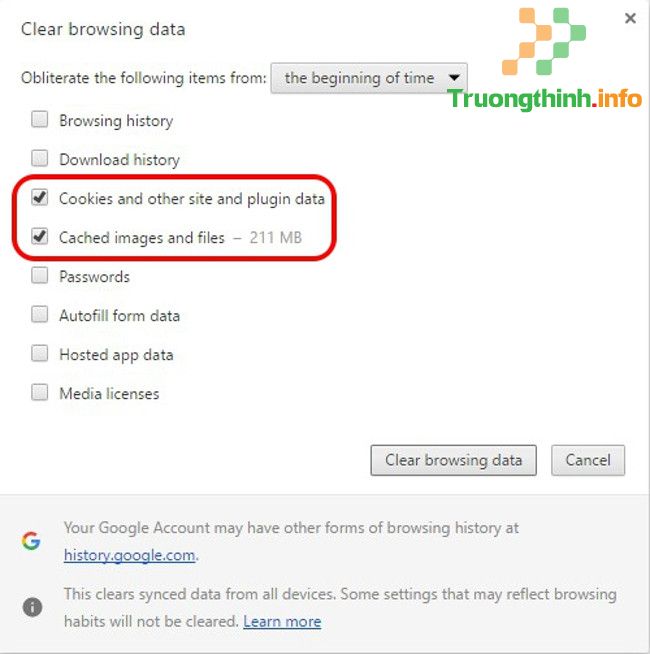
– Kích hoạt Do Not Track Requests:
Để kích hoạt Do Not Track Requests, bạn truy cập Chrome Settings => Show advanced settings , tại mục Privacy bạn kích hoạt tùy chọn có tên Send “Do Not Track” request with your browsing traffic. Tiếp theo đóng trình duyệt Chrome và mở lại một lần nữa, thử phát một video YouTube và kiểm tra xem lỗi còn hay không.
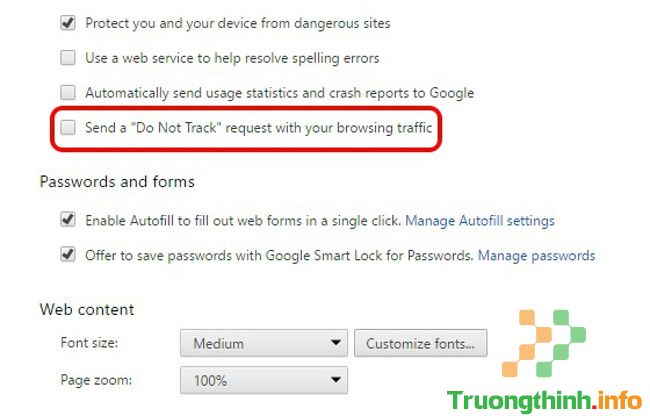
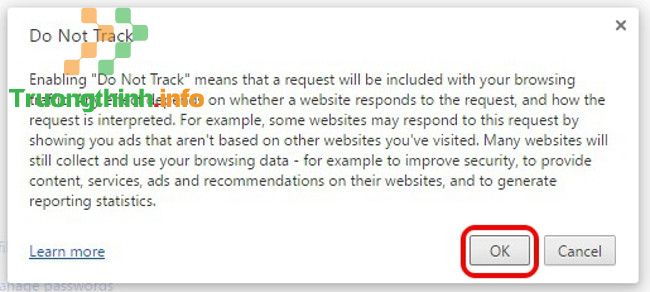
– Vô hiệu hóa Hardware Acceleration:
Ngoài những cách trên bạn cũng có thể thử áp dụng cách vô hiệu hóa Hardware Acceleration và kiểm tra xem lỗi còn hay không.
Trên trang Chrome Settings, tìm và click chọn Show Advanced Settings , sau đó cuộn xuống mục System . Tại đây bạn bỏ tích tùy chọn mang tên Use hardware acceleration when available đi.
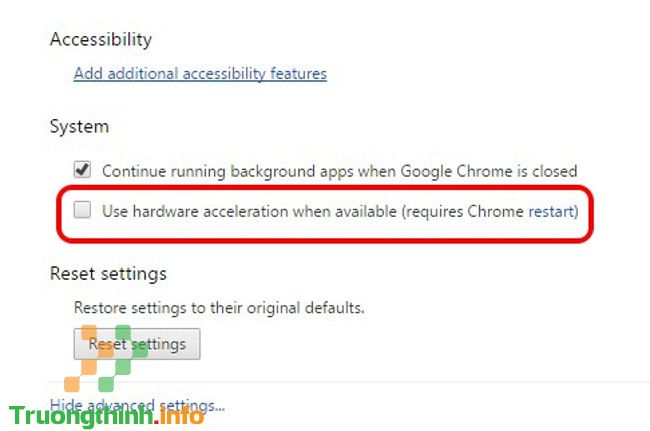
Và nếu đã áp dụng tất cả các biện pháp trên mà vẫn không khắc phục được lỗi, bạn nên kiểm tra các tiện ích mở rộng đã cài đặt và gỡ bỏ các tiện ích này đi. Lí do là bởi vì một số add-on và tiện ích mở rộng là lý do gây nên lỗi YouTube hoạt động không đúng cách.
3.2. Trình duyệt Safari:
Nếu đang sử dụng Mac và bạn cũng gặp phải lỗi trên YouTube, bạn có thể khắc phục lỗi bằng phương pháp xóa cookies và xóa dữ liệu trình duyệt.
Để xóa cookies và dữ liệu trình duyệt, bạn truy cập Safari Preferences và tìm tab Privacy , sau đó click chọn Manage Website Data . Trên cửa sổ tiếp theo bạn click chọn Remove All .
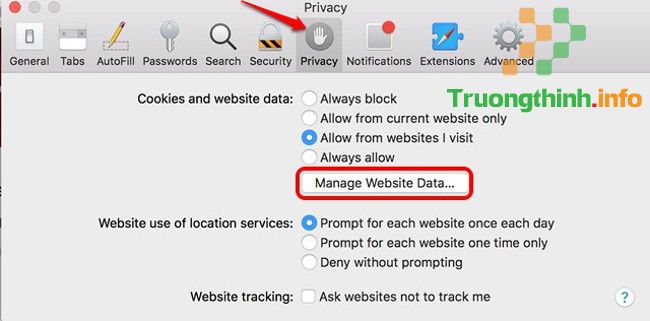
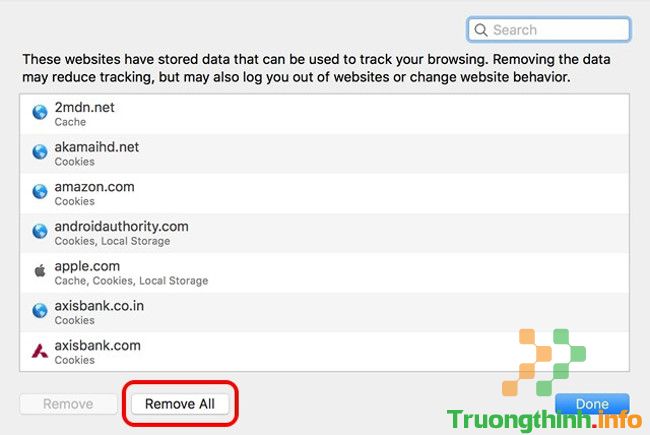
Nếu đã xóa cookie và dữ liệu trình duyệt mà vẫn chưa khắc phục được lỗi, bạn thử kiểm tra các tiện ích mở rộng đã cài đặt trên trình duyệt và loại bỏ các tiện ích mở rộng mà bạn nghĩ là lý do gây ra lỗi.
Tham khảo thêm một số bài viết dưới đây:
- Cách xem video YouTube bị chặn hoặc bị có hạn người xem mà không cần đăng nhập hoặc proxy
- 9 thủ thuật tăng thứ hạng video YouTube trên Google
- Tổng hợp cách sửa lỗi không tải được file, không truy cập được YouTube và lỗi Not Responding trên trình duyệt Chrome
Chúc các bạn thành công!
- Cách kích hoạt chế độ có hạn video trên Youtube
- Hướng dẫn cách tùy biến màn hình khóa trên MacBook
- Tổng hợp những nguồn nhạc miễn phí để làm video YouTube
- Cách xem video YouTube bị chặn hoặc bị có hạn người xem mà không cần đăng nhập hoặc proxy
- Cách nén dung lượng video bằng Format Factory
- Hướng dẫn cách tìm số serial của máy tính Windows
youtube, video youtube, lỗi video youtube không phát, lỗi youtube, sửa lỗi youtube, lỗi video youtube không phát,lỗi màn hình đen,lỗi youtube đen màn hình,xem video màn hình đen,lỗi YouTube không có hình
Nội dung Video Youtube không phát, bị màn hình đen trên Android, iOS, máy tính và Mac, đây là cách khắc phục lỗi – Sửa lỗi máy tính được tổng hợp sưu tầm biên tập bởi: Trường Thịnh Group. Mọi ý kiến vui lòng gửi Liên Hệ cho truongthinh.info để điều chỉnh. truongthinh.info tks.





 Cần báo giá nhanh? Gọi
Cần báo giá nhanh? Gọi